ビジネスにおいて、書類作成は「社内外との情報の伝達」や「業務の記録を残す」観点で不可欠です。とくに社外とやりとりする書類は、ビジネスマナーに沿って作らなければなりません。
しかし、書類作成で抑えるべきポイントが具体的に分からず、作業時に悩む方も多いのではないでしょうか。
そこで今回は、ビジネスにおける書類作成の基本を中心に、文例やコツなども含めてご紹介します。
- 仕事で使う書類を作成するときのコツが分からない
- 書類作成時に役立つ参考例を使用したい
- 誰でも簡単に書類を作成できる仕組みをつくりたい
という方はこの記事を参考にすると、ビジネス書類を作るポイントだけでなく、管理の煩雑さを解消する方法も分かります。
目次
ビジネスにおける書類作成の基本とは
ここでは、ビジネスにおける書類作成の基本を紹介します。以下の内容を抑えていない文書は、業務で使いにくく情報の正確性にも欠けてしまうので注意が必要です。
文章が簡潔にまとまっている
前提として、文章が簡潔にまとまっていることが必須です。
仕事では、作成した書類をもとに顧客との取引を進めたり社内プロジェクトを進行させたりします。しかし、文章が冗長で要点が分かりにくいと、読み手によって解釈の違いが生まれるので、トラブルにつながる恐れがあるのです。
したがって、書類は無駄な表現をなくし、結論や決定事項を簡潔に記載しましょう。
必要事項に過不足がない
書類は簡潔にまとめつつ、必要事項に過不足がないか確認しながら作りましょう。
書面で記録を残すことは重要ですが、テーマに即した内容以外を書きすぎると不要な情報が増えてしまいます。一方で、簡潔に書きすぎても前提が伝わらず、あとから見返したときに理解しづらい書類になるのです。
したがって、正しく情報を残すには必要事項に過不足がないことが重要です。たとえば、以下のような文書の基本事項をリスト化すると、記載すべき項目の抜け漏れ防止につながります。
<例:社外宛の文書における基本項目リスト>
- 文書番号
- 日付
- 宛名
- 担当者名
- 書類の本題
- 前文
- 主文
- 末文
- 別記
第○号といった文書番号を割り振る必要がある際は書類の最上部右上に記載
書類内容を公表・通知する日付を記載
相手企業の社名・役職名・担当者名を省略せずに記載
自社の社名・所属部署名・担当者名を省略せずに記載
「~のご案内」などの書類の本題を短く、独立して記載
本題の下に「拝啓」などの頭語を含んだあいさつ文を記載
本題の結論となる内容を記載
「敬具」などの結語を含んだ締めのあいさつ文を記載
主文の詳細を「記」の見出し下に記載
形式が整っている
形式が整っていることもビジネス書類において重要な要素です。
書類の余白を十分に取らなければ、文章は読みやすくなりません。たとえば、宛名を書く際は上から「日付・宛名(左寄せ)・担当者名(右寄せ)」で書くのが一般的であり、レイアウトを誤るとビジネスマナーに欠けた文書になってしまうのです。
そこで、テンプレートを用いてレイアウトや余白を標準化すると、見やすく適切な書類が素早く作成できます。
【用途別】書類作成の文例とは
文書で書くべき内容を都度考えていると、着手するまでに時間がかかり非効率です。そこで以下では、書類作成の文例を紹介します。
マニュアル
顧客対応のマニュアルの場合、以下の構成にすると回答時に役立ちます。
- タイトル:Q.(質問の概要)
- 見出し:Q.(質問内容の詳細)
- 小見出し:ファーストアンサー
- 小見出し:詳細な内容
ひと目で概要が把握できるように、端的に示しましょう。
タイトルの内容に補足があれば、見出しに質問を詳細に記載します。
小見出し下に、質問に対し最初に答えるべき内容を記録します。
小見出し下に、ファーストアンサーの詳細な説明を追記し、情報を補完します。
上記を反映し、以下のように顧客対応マニュアルを作成すると、実務で使いやすい書類が作れます。
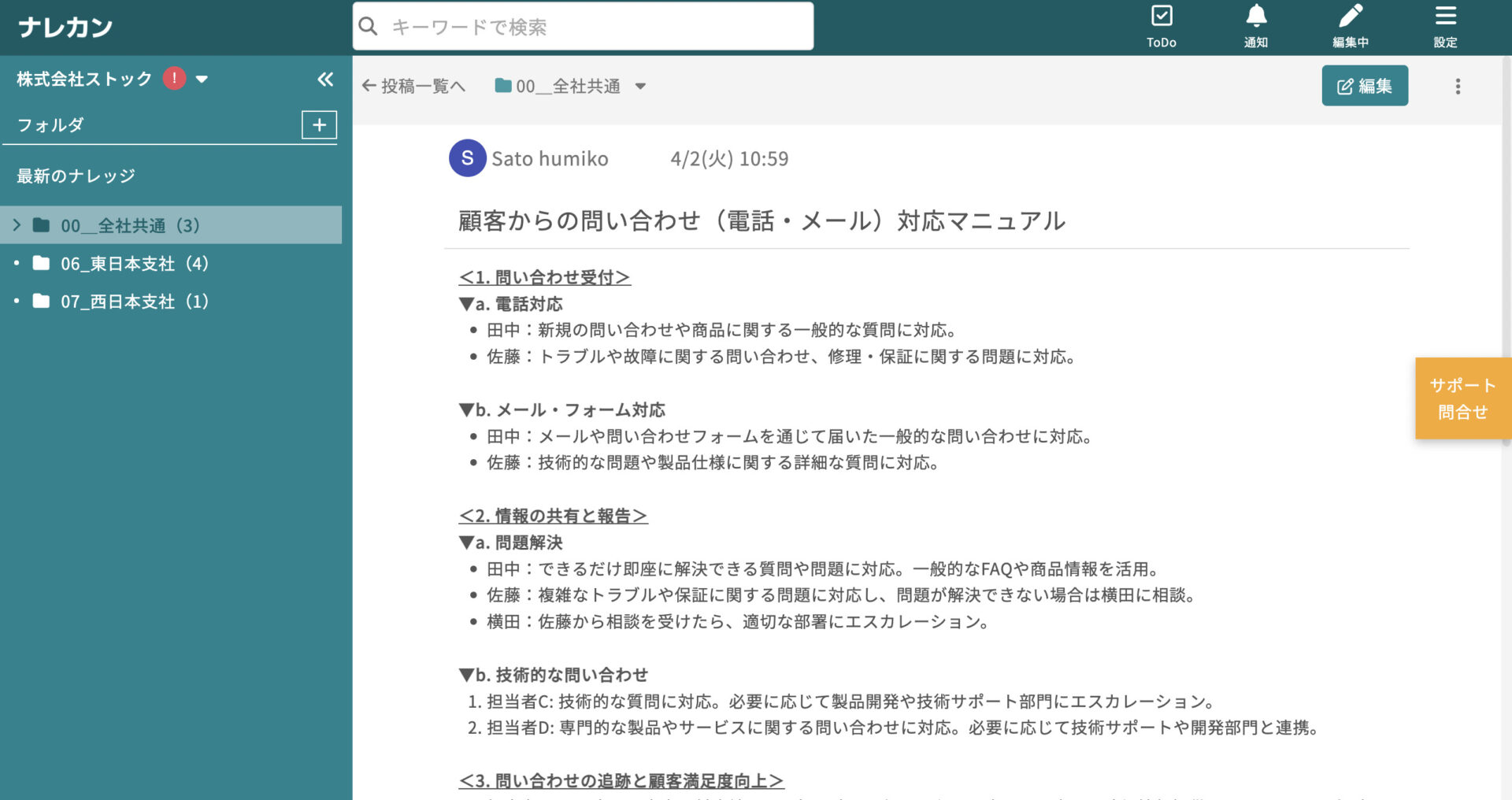
企画書
企画書を作成する際は、以下の項目を設けると内容が見やすく整理されます。
- タイトル:企画タイトル
- 見出し:背景
- 見出し:ターゲット
- 見出し:イベント概要
コンセプトを簡潔に記載し、分かりやすく企画内容を示しましょう。
冒頭に立案した背景を記載すると、検討する際に企画を実施する目的をチーム内ですり合わせやすくなります。
企画へ参加するターゲット層を具体的に記載しましょう。
具体的なイベントの流れや実施内容を説明します。箇条書きや採番を用いれば情報が整理されるうえ、参考画像があれば併せて共有すると視覚的にもイメージしやすくなります。
上記を反映し、以下のように企画書を作成すると、チームメンバーに内容を的確に伝えられるのです。
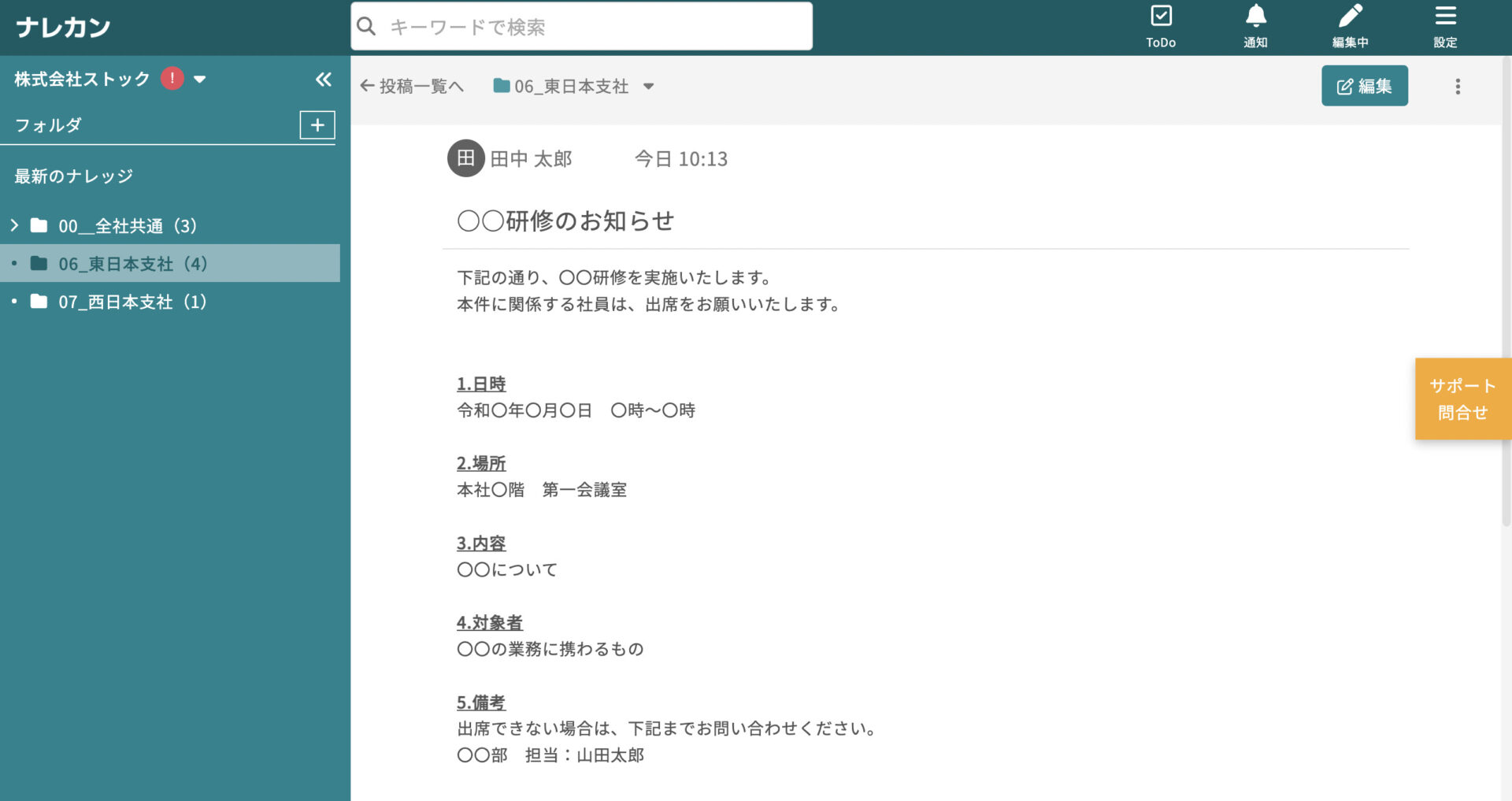
議事録
プロジェクトの議事録を作成時に、以下の項目をあらかじめ記載しておくと会議中にスムーズに記録が残せます。
- タイトル:議事録のタイトル
- 見出し:背景
- 見出し:参加者
- 見出し:決定事項
- 見出し:タスク
会議名だけでなく、会議で何を行ったのかを簡単に示すと、振り返ったときにタイトルだけで概要が把握できます。
背景を記載しておけば、会議の実施目的が分かりやすく示せます。
会議当日に参加したメンバーを記録しましょう。
決定事項は内容ごとに端的にまとめることがポイントです。また、見出しは「実施する施策と理由」のように、会議内容に合わせて文言を変更すると分かりやすさが高まります。
会議での決定事項に対し、実際に対応が必要なタスクやToDoを記録します。
上記を反映し、以下のように議事録を作成すると、過不足なく会議内容が残せるのです。
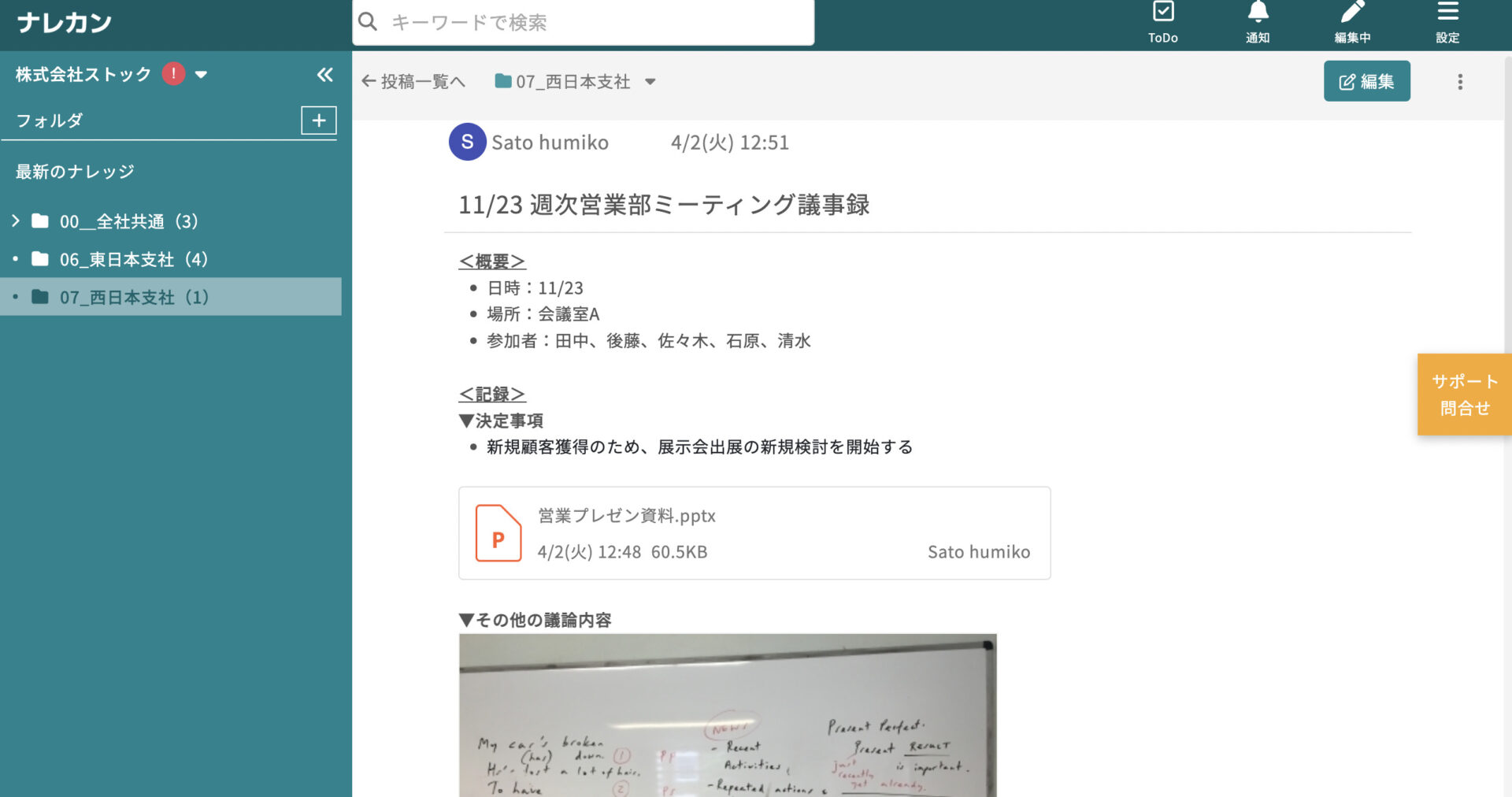
仕事の書類を作成する際のコツ
ここでは、仕事の書類を作成する際のコツを紹介します。以下の内容を実践した企業は、分かりやすい書類を効率的に作成・管理できます。
(1)テンプレートを活用する
テンプレートを活用すると、定型的な形式の書類が素早く作成できます。
一般的に、ビジネスで使う文書はレイアウトや形式が決まっているものが多く定型化されています。そこで、よく作成する書類をテンプレート化すれば、都度手作業で体裁を整える時間を省けるのです。
書類作成に使えるテンプレートはネット上でダウンロードするほか、各書類作成ツールに備わっているケースがあります。なかでも、自由にテンプレートを作成可能な書類作成ツールを選ぶと、自社特有の文書も素早く作成できるので効果的です。
(2)図表を活用する
図表を文書内に追加し、視覚的に分かりやすい書類を作りましょう。
文字だけでは伝わりにくい内容も、画像やグラフで具体的に示すことで読み手は直感的に内容を理解できます。また「前年度との売上高の比較」「アンケートの集計結果」などの数値を伴った内容は、表を作成すると情報が見やすく整理されるのです。
ただし、一つの書類にテキスト文字や図表が密集すると、かえって見づらくなるので注意しましょう。たとえば、データのリンクも貼り付けられるツールを使えば、必要に応じてリンク先のデータ確認でき「視認性」「アクセス性」ともに向上します。
(3)管理しやすい場所に保存する
書類を作成する段階から、管理しやすい場所に保存することも重要です。
ビジネスにおいて、書類は作成した後に更新したり、以前作った文書を再利用したりするケースが度々起こります。しかし、「保管場所が決まっていない」「いくつもフォルダがあってどこに保存したか分からない」状態では、必要なときに情報が見つかりません。
そのため、管理場所をあらかじめ定めたうえで書類は作成しましょう。また、「ナレカン」のような情報を簡単に管理・検索可能なツールを使うと、目的の内容に素早くアクセス可能な体制を整えられます。
【重要】書類の作成・管理が簡単になるおすすめツール
以下では、書類の作成・管理が簡単になるおすすめツールを紹介します。
書類はWordやExcelでの作成・管理が一般的です。しかし、ファイル形式では、管理が煩雑になったり、そもそもPCがなければ書類を作成できなかったりと、非効率な運用になってしまいます。
そこで、スマホからでも文書を作成できるノート形式のツールを活用すれば、いつでも閲覧・修正が可能なうえ、ファイルの保存場所が分散する心配がありません。ただし、社外へ共有する必要がある企業は「記載したデータをPDF化できるツール」を使いましょう。
したがって、スマホやPCからでも手軽に書類を作成でき、データの印刷にも対応したツール「ナレカン」が最適です。
ナレカンの「記事」は文字や画像、表の記載ができるだけなく、任意のメンバーにのみ公開でき、編集履歴からは復元も可能なので安心して書類を作成できます。また、記事には「コメント」が紐づけられるので、記事に書いた書類内容を起点にやりとりが可能です。
書類をスムーズに管理できるツール「ナレカン」

「ナレカン」|最もシンプルなナレッジ管理ツール
ナレカンは、最もシンプルなナレッジ管理ツールです。
「数十名~数万名規模」の企業様のナレッジ管理に最適なツールとなっています。
自分でナレッジを記載する場合には「記事」を作成でき、『知恵袋』のような感覚で、とにかくシンプルに社内メンバーに「質問」することもできます。
また、ナレカンを使えば、社内のあらゆるナレッジを一元的に管理できます。
「マニュアル」 「社内FAQ」「議事録」「トークスクリプト」等、あらゆるナレッジを蓄積することが可能です。
更に、ナレカンの非常に大きな魅力に、圧倒的な「初期導入支援サポート」と「ご利用中サポート」があります。ナレカン導入担当者の方の手を、最大限煩わせることのないサポートが提供されています。
<ナレカンをおすすめするポイント>
- 【機能】 「ナレッジ管理」に特化した、これ以上なくシンプルなツール。
「フォルダ形式」で簡単に情報を整理でき、「記事形式」「(知恵袋のような)質問形式」でナレッジを記載するだけです。
- 【対象】 数十名~数万名規模の企業様で、社内のあらゆるナレッジを一元管理。
「マニュアル」 「社内FAQ」「議事録」「トークスクリプト」等、あらゆるナレッジを蓄積可能です。
- 【サポート】 圧倒的なクオリティの「初期導入支援」と「ご利用中」サポート。
圧倒的なクオリティのサポートもナレカンの非常に大きな魅力です。貴社担当者様のお手間を最大限煩わせることないよう、サポートします。
<ナレカンの料金>
- ビジネスプラン :標準的な機能でナレカンを導入したい企業様
- エンタープライズプラン :管理・セキュリティを強化して導入したい企業様
https://www.narekan.info/pricing/
詳しい金額は、下記「ナレカンの資料をダウンロード」ボタンより、資料をダウンロードしてご確認ください。
ビジネスにおける書類作成の基本まとめ
これまで、ビジネスにおける書類作成の基本や文例、コツを中心にご紹介しました。
仕事で使う書類は「文章が簡潔で必要事項に過不足がなく、形式が整っている」ことが前提です。また、テンプレートや図表は見やすい文書づくりに効果的であるものの、作成後の書類は素早く見つけられるように「管理しやすい場所」に保存しなくてはなりません。
しかし、ExcelやWordでは、ファイルの方法を工夫したとしても、目的の内容を探すためにファイルをひとつずつ開いて探す手間がかかり面倒だと言えます。以上のように、Excelなどのファイル形式は、ビジネスで書類を作成していくのに不向きなのです。
そこで、スマホやPCからでも手軽に書類を作成でき、データの印刷にも対応したツール「ナレカン」で書類を作成・管理すると、ストレスなく管理できるのです。
ぜひ「ナレカン」を導入し、書類作成にかかる無駄な工数を削減しましょう。
関連記事: 【必見】帳票を電子化するメリットや移行手順を解説
関連記事: 【無料で使える】依頼書のおすすめテンプレート8選



